aaPanel – Hướng dẫn cấu hình backup lên google drive
Khi các bạn sử dụng máy chủ Cloud VPS tại Nhân Hòa và đang sử dụng temp aaPanel, aaPanel có tính năng backup dữ liệu thông qua giao diện tại lựa chọn Cron
Hôm nay Nhân Hòa sẽ hướng dẫn các bạn sao lưu dữ liệu từ aaPanel lên Google Drive với các dữ liệu cần backup:
- Backup source code website
- Backup database website
Tạo liên kết với Google Drive
Tại mục App Store các bạn tìm kiếm drive – Chọn Install
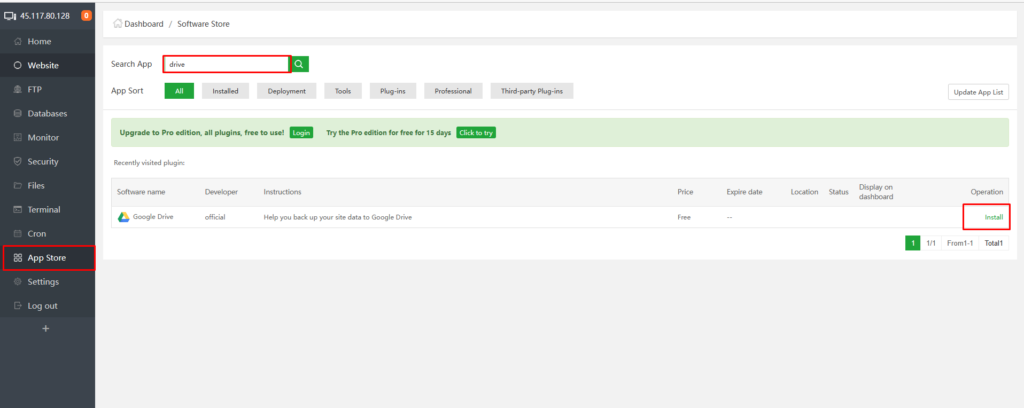
Sau khi phần mềm được cài xong các bạn lựa chọn Setting
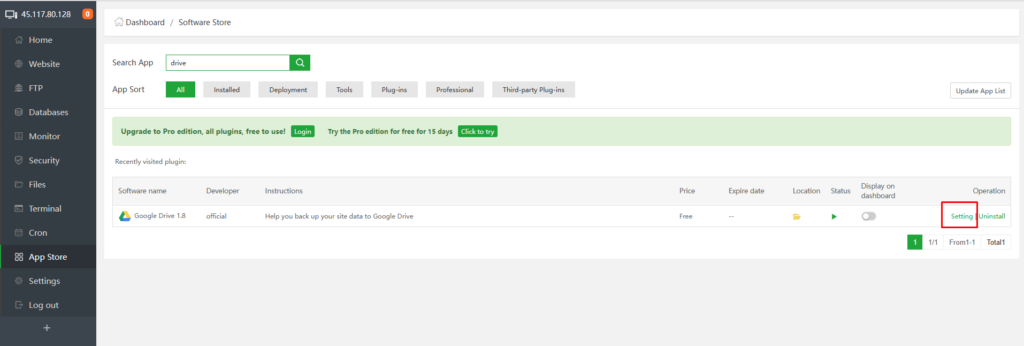
Lựa chọn số 3 Open link
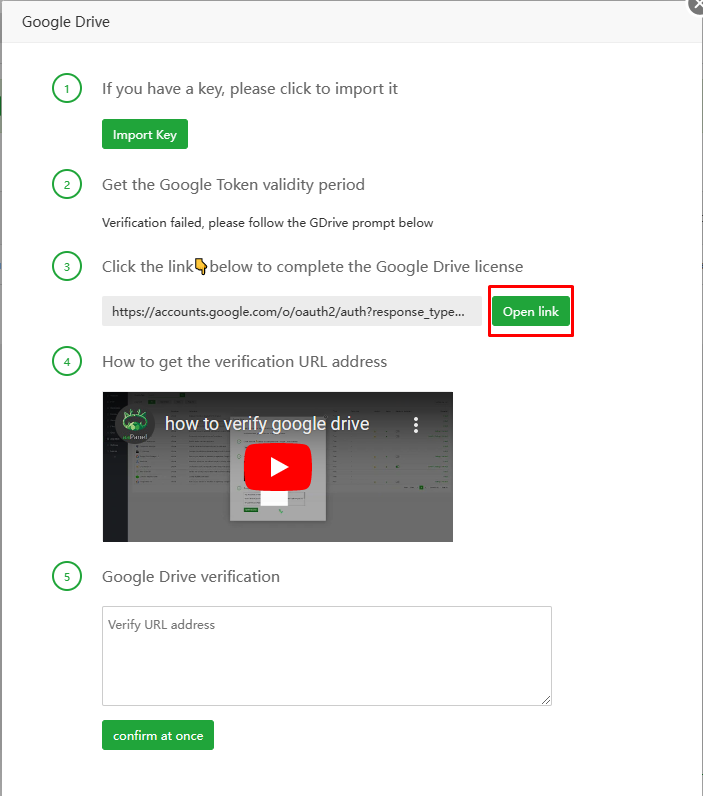
Chọn 1 tài khoản gmail – > Tiếp tục
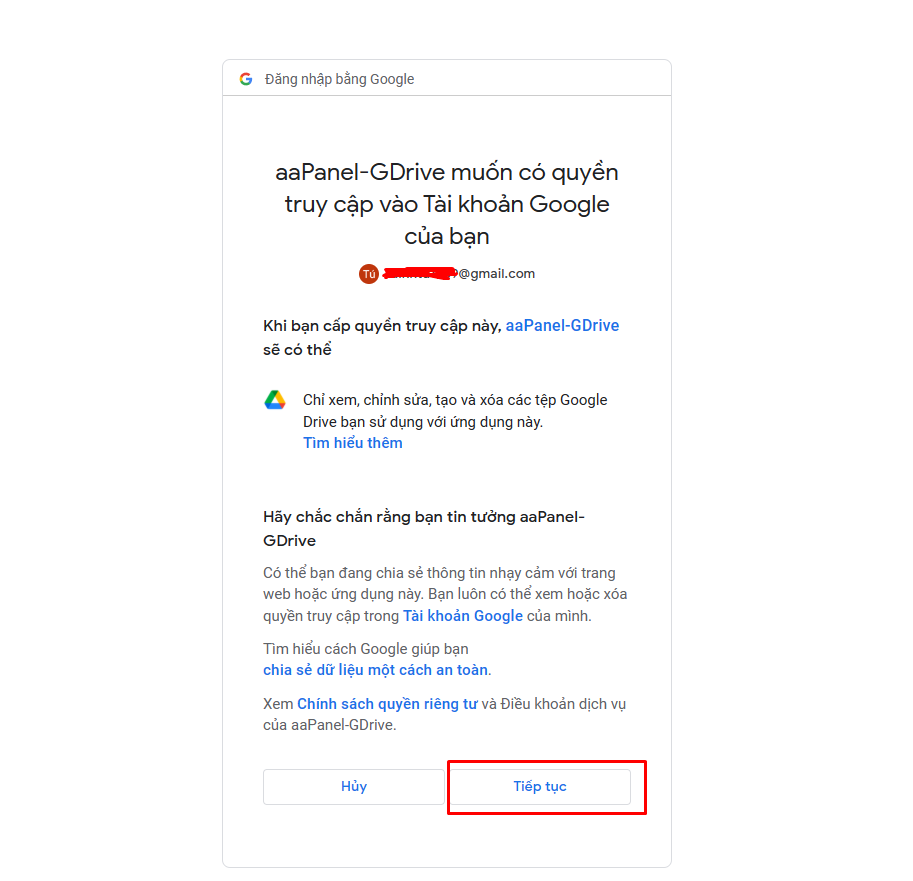
Các bạn copy link như hình vẽ 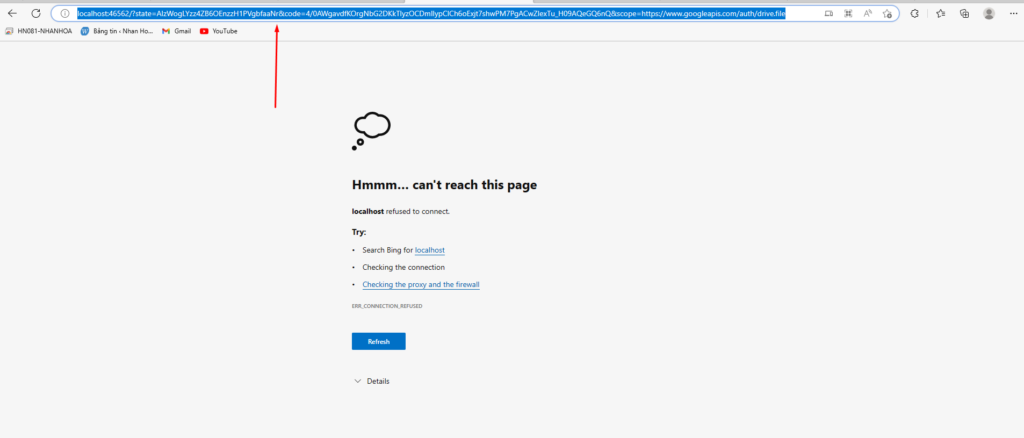
Và paste vào mục số 5 này, chọn xác thực
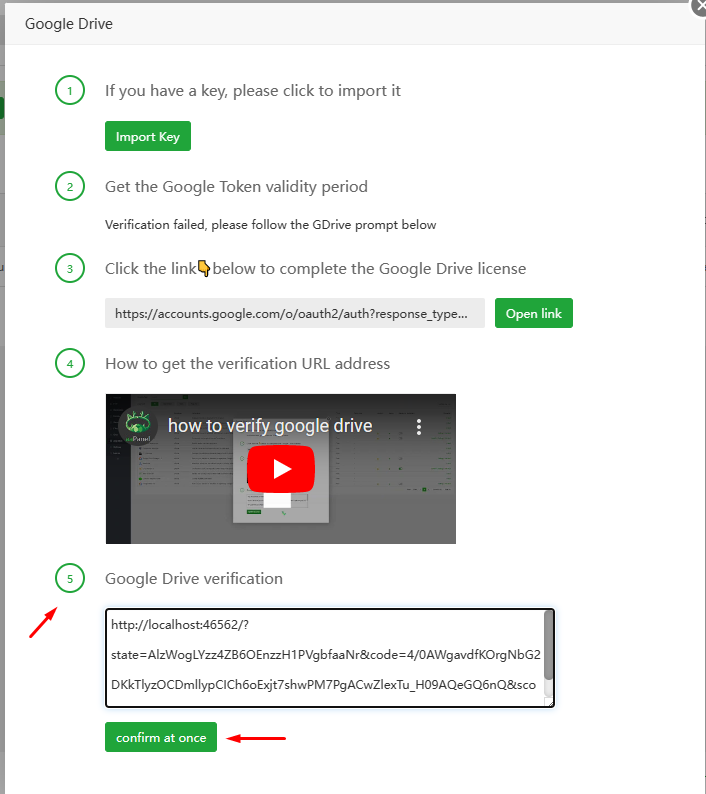
Tạo Backup bằng Cron
Backup thư mục chứa source code /www/wwwroot/
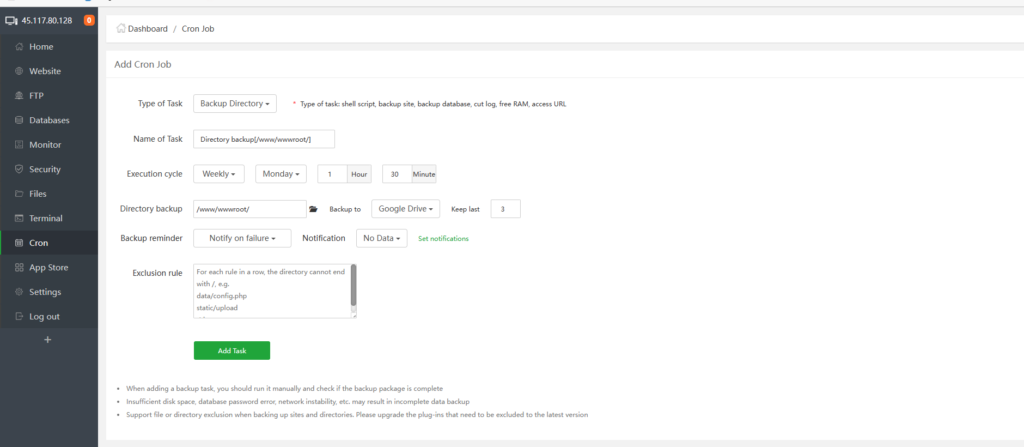
Ở đây có tùy chọn gửi email thông báo nếu backup lỗi , bạn có thể chọn phương thức gửi email hoặc qua kênh telegram, ở đây mình chọn gửi email.
Set notifications > Mục người nhận chọn địa chỉ email nhận thông báo > Mục gửi thư mình sử dụng luôn cấu hình smtp gmail
Sender : địa chỉ gmail dùng để gửi thư
SMTP password : Mật khẩu ứng dụng để sử dụng để gửi email
SMTP server smtp.gmail.com
SMTP port : 465
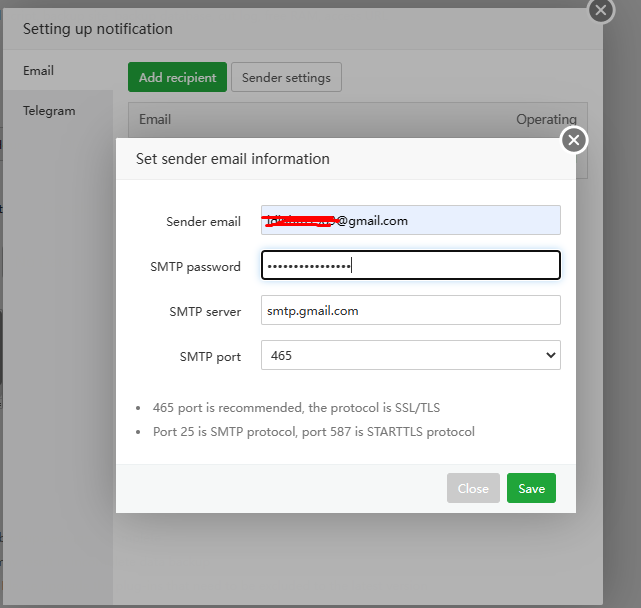
Bạn tạo thêm cron backup database
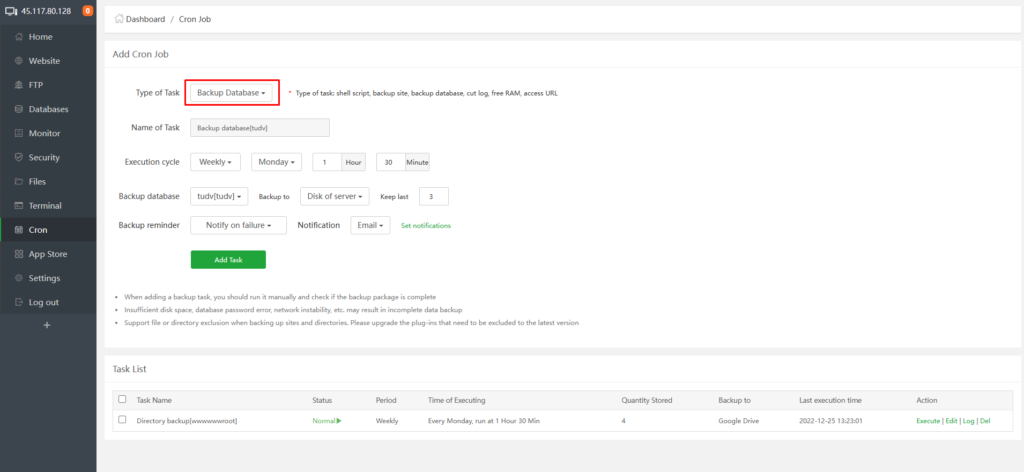
Như vậy mình đã tạo 2 cron backup thư mục chứa source code và database , hãy chọn 2 cron để execute để test kết quả, bạn có thể click log để theo dõi tiến trình.
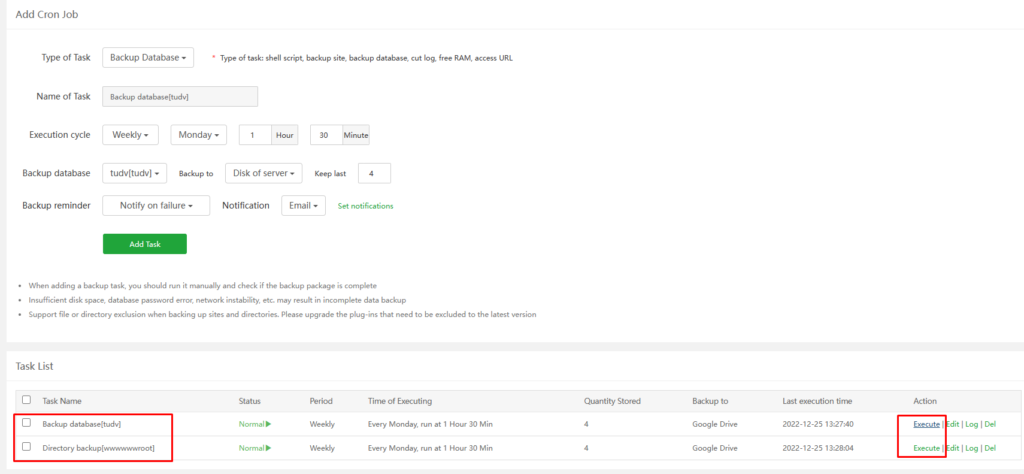
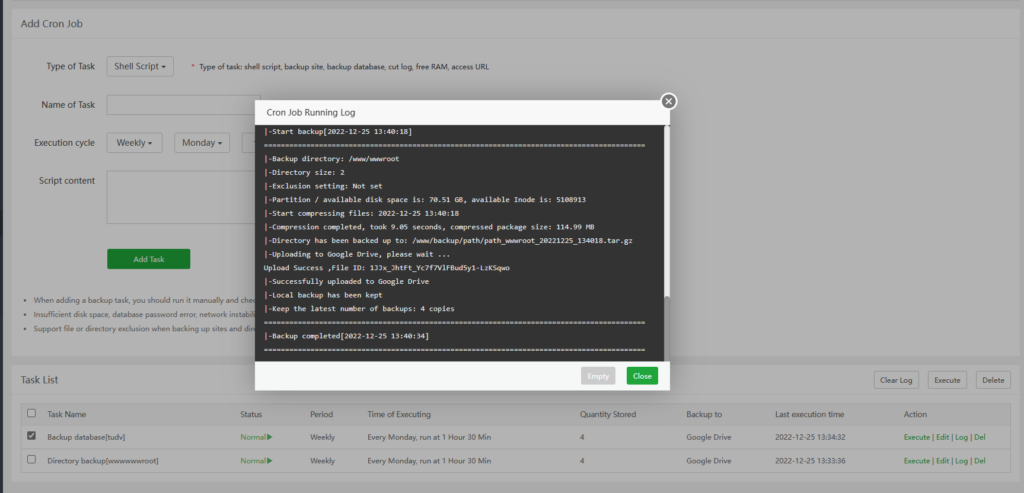
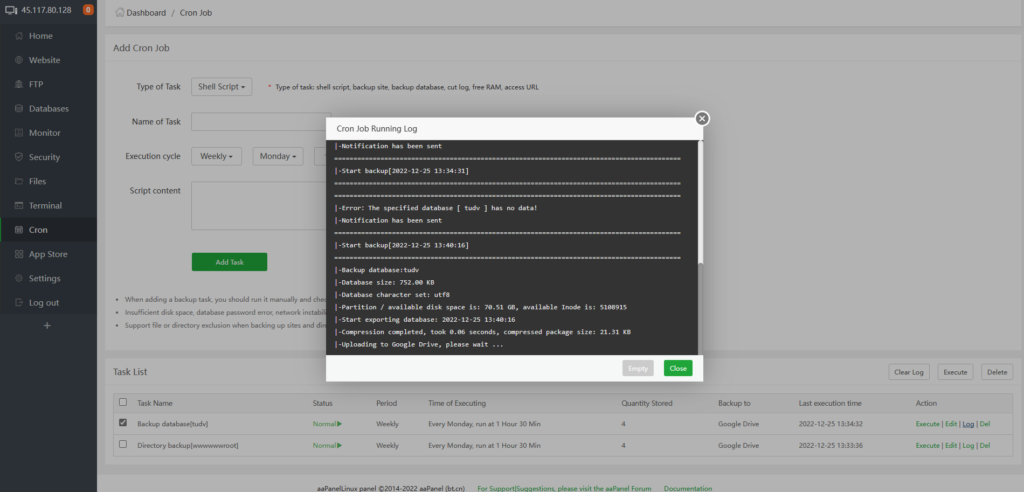
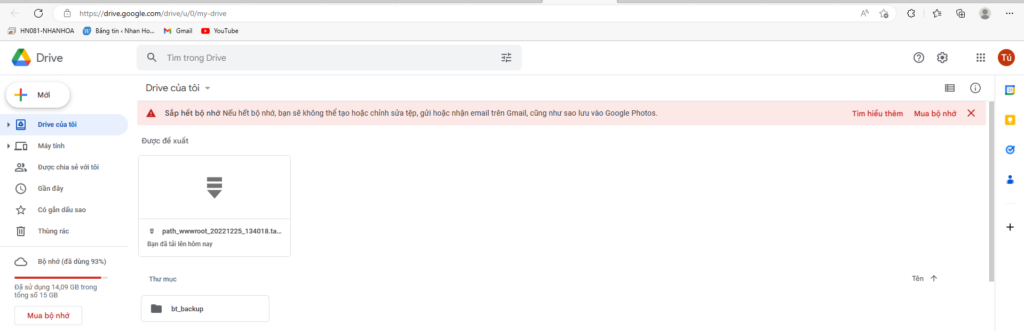
Như vậy Nhân Hòa đã hướng dẫn các bạn backup dữ liệu từ aaPanel. Hẹn gặp lại các bạn tại các bài viết sau tại wiki.nhanhoa.com


